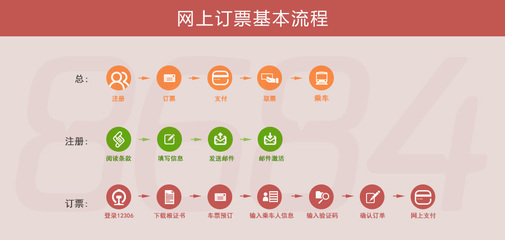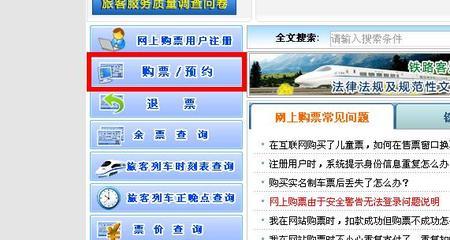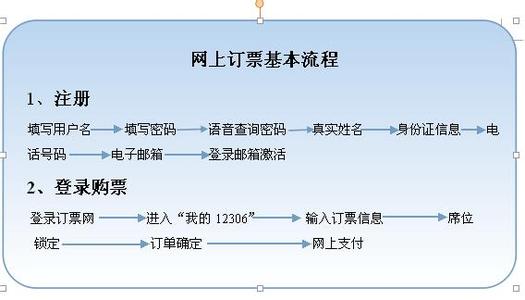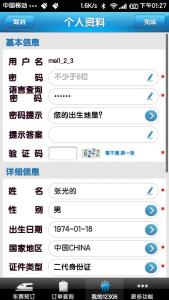因某种原因,我们之前在网上订购的火车票用不上了。那么我们就可以在火车出发前两个小时退掉我们的火车票,其中只收取部分手续费。下面小编就来介绍一下其中的步骤。
网上12306如何退火车票――工具/原料电脑12306账号网上12306如何退火车票――方法/步骤
网上12306如何退火车票 1、
首先登陆12306铁路服务中心,点击左边的“退票”
网上12306如何退火车票 2、
然后点击登录自己的12306账号(如果在之前登录了自己的12306账号,点击“退票,就会进入退票程序。这两个先后顺序并没什么影响)
网上12306如何退火车票 3、
登录成功后就会自动进入到”我的12306“界面,这时,我们点击上方的大黑体字”中国铁路客户服务中心“
网上12306如何退火车票 4、
这样,我们就再次进入到了之前的退票界面,点击”退票“(与第一次不同的是我们登录了自己 的账号)
网上12306如何退火车票_退火车票怎么退
网上12306如何退火车票 5、
然后就会在”已完成订单“的”未出行订单“界面,我们就可以开始找到我们要退掉的火车票
网上12306如何退火车票 6、
小编推荐大家按”乘车日期查询“,因为乘车日期比订票日期好记些,选择好日期后,点击后面的”查询“,我们对应的火车票就会在下方出现,然后点击下方有小三角号的圆圈符号
网上12306如何退火车票 7、
点击后,我们的火车票信息就展开来了,核对下是不是我们要退的火车票,核对好后,把数字”1“前面的对勾勾选上,然后点击右边的”退票“
网上12306如何退火车票_退火车票怎么退
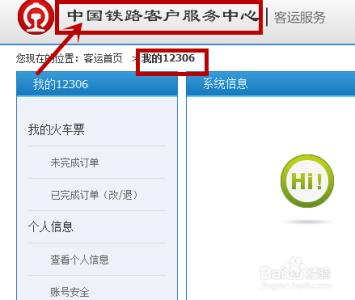
网上12306如何退火车票 8、
在弹出的界面提示,点击”确认“(我们可以看下,它下方一段文字,有”退票费“多少的规则,大家可以看下,了解一下)
网上12306如何退火车票 9、
然后会提示你”退票成功“,上面有流水号,退款。之后还会给你12306账号绑定的邮箱和手机号发送退票成功的消息
网上12306如何退火车票 10、
如果是从公用电脑登录的账号,别忘了退出自己的12306的账号
网上12306如何退火车票_退火车票怎么退
网上12306如何退火车票――注意事项在退票程序找到我们要退的火车票是关键,并且勾选上要退的火车票。
 爱华网
爱华网